Mobil
iPhone låst? Slik kommer du inn igjen når du har glemt passkoden
Slik redder du mobilen – og hva du må gjøre før panikken tar deg
Det skjer de fleste før eller siden: du glemmer passkoden, Face ID funker ikke, eller ungen din har trykket så mange ganger at skjermen viser «iPhone utilgjengelig». Når det skjer, finnes det bare én vei videre – recovery mode.
Men advarsel: dette sletter alt på telefonen dersom du ikke har en sikkerhetskopi.
To veier inn: via datamaskin eller direkte på iPhone
Den klassiske måten er å koble mobilen til en PC eller Mac via USB. Derfra bruker du Finder, Apple Devices eller iTunes (på eldre Macer) for å hente opp gjenopprettingsmenyen.
Hvilke knapper du må holde inne for å gå inn i recovery mode avhenger av modellen:
- iPhone 8 og nyere: Volum opp → volum ned → hold inne sideknappen
- iPhone 7-serien: Hold inne sideknapp + volum ned
- iPhone 6s og eldre: Hold inne hjemknapp + topp-/sideknapp samtidig
Kjører du iOS 17 eller nyere, kan du faktisk gjøre alt uten datamaskin:
- Tast feil passkode flere ganger
- Velg «Glemt passkode?»
- Trykk «Start iPhone-tilbakestilling»
- Logg ut med Apple-ID
- Velg «Slett iPhone» og gjenopprett fra backup etterpå
Update vs Restore: hva er forskjellen?
Når iPhone dukker opp på PC/Mac får du to valg:
- Update – installerer systemet på nytt uten å slette data
- Restore – nullstiller helt og sletter alt
Hvis Update tar mer enn 15 minutter, må du starte prosessen på nytt. Restore er siste utvei, men nødvendig hvis du skal få låst opp telefonen når passkoden er glemt.
Husk dette: uten backup er det kjørt
Hvis du ikke har en iCloud- eller lokal backup, mister du alt som ligger på telefonen.
Derfor bør du alltid ha sikkerhetskopiering aktivert – enten automatisk via iCloud, eller jevnlig via PC/Mac.
Velg en passkode som er trygg, men som du faktisk klarer å huske. Og lagre den gjerne i en passordbeskyttet mappe på en annen enhet.